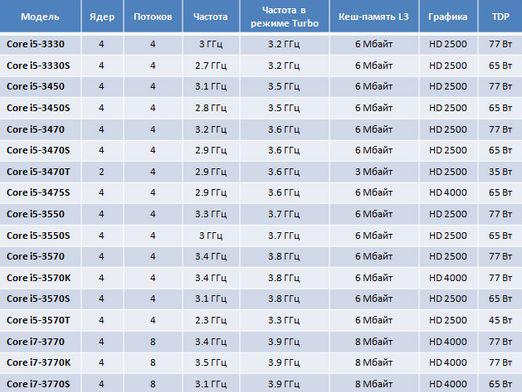Kako konfigurirati procesor?

Većina modernih matičnih ploča možeautomatski podesite frekvenciju i napon instaliranog procesora, pod uvjetom da je kartica odobrena za uporabu s procesorom ove marke. Članak opisuje kako konfigurirati procesor. Da bi procesor bio uspješno konfiguriran, morate izvršiti sljedeće radnje:
- Provjerite je li ploča testirana i prikladnaza vaš procesor: to obuhvaća procesorsku radnu frekvenciju, napajanje i jezgru procesora. Sva tri parametra moraju biti podržani u programu za postavljanje BIOS-a.
- Preuzmite i pokrenite Intel® Processor Identification Utility kako biste utvrdili radnu frekvenciju koju podržava procesor.
- Pogledajte dokumentaciju za majkui pronaći informacije o konfiguraciji procesora. Većina zajednica ne treba promijeniti konfiguraciju za procesor, ali možete ući u način konfiguracije da biste odabrali prave parametre za vaš procesor.
- Ako je potrebno, preuzmite i instalirajte najnoviju BIOS verziju za svoju matičnu ploču. Upute i datoteke moraju biti dostavljeni od strane proizvođača vaše matične ploče.
Ako odlučite ručno konfigurirati ili unijetineke od njihovih prilagodbi procesoru, tada morate ući u izbornik postavki BIOS-a. Sve postavke parametara procesora napravljene su u ovom izborniku. Da biste ušli u BIOS, morate pokrenuti računalo i tijekom testiranja, odmah, čim se prvi podaci pojavljuju na monitoru, pritisnite gumb F2 ili Del. To su najčešći ključevi, no moguće je i druge opcije, ovisno o postavkama matične ploče.
Nakon pokretanja BIOS-a, odaberite stavku izbornika u izbornikuovisno o cilju. Pogledajmo najčešće postavke: overclocking procesor, odnosno povećanje njegove performanse. Ovaj se cilj može postići mijenjanjem glavnih karakteristika: promjena frekvencije, množitelja ili napona. Zato pogledajmo ove tri vrste postavki zasebno.
Podesite frekvenciju
Razmotrimo, koja takva prilagodba frekvencijeprocesor. Frekvencija sata procesora je jednaka frekvenciji sabirnice (FSB) pomnoženom s multiplikatorom. To je, kako bi se povećala učestalost procesora, potrebno je povećati učestalost sabirnice FSB sustava. Da biste to učinili, otvorite glavni izbornik BIOS-a. Zatim idite na karticu CPU Clock. Pritisnite Enter i promijenite učestalost sabirnice sustava. Morate se mijenjati postupno u koracima do 10%.
Promjena množitelja
Također, CPU frekvencija može biti povećanamijenjanjem množitelja. Da biste to učinili, pokrenite glavni BIOS izbornik. Idite na karticu Protočni omjer. Pritisnite Enter i promijenite vrijednost množitelja. Nažalost, množitelj se može mijenjati samo u onim procesorima koji imaju ekstremnu oznaku. Zbog toga je ova metoda najmanje uobičajena.
Promjena napona
Također je vrlo važno overclock procesorpromjenom napona. U BIOS izborniku idite na karticu Power Bios Setup, a zatim na Vcore Voltege. Pritisnite Enter i odaberite željeni parametar napona. Preporuča se najprije povećati napon za 0,1 volti. Nakon toga, trebate staviti sustav hlađenja na maksimalnu vrijednost, kako biste spriječili pregrijavanje procesora. Da biste to učinili, u BIOS izborniku otvorite karticu Setup Monitor Monitor i odaberite Speed Fan Speed. Pritisnite Enter i povećajte postavke. Nakon što je overclockiran procesor na optimalne parametre, trebate popraviti rezultat. Da biste to učinili, povećajte frekvenciju sabirnice na 3-5% i pričekajte da se računalo ponovo pokrene. Nakon toga potrebno je smanjiti frekvenciju sabirnice sustava, negdje za 4%.
Sve ove metode mogu se provesti uz pomoćposebnih programa i komunalnih usluga. Ali ovo nije tako sigurno kao u BIOS-u. Ako imate bilo kakve pogreške, uvijek možete riješiti situaciju odabirom Load Optimized Default (Izvršeno optimizirano zadano) iz BIOS izbornika. Aktivacijom ove stavke poništit ćete postavke za overclocking i vraćate prethodne konfiguracijske konfiguracije procesora. Sada podešavanje procesora neće biti tako teško.